После заполнения формы можно либо подписать заявку и отправить оператору, либо сохранить черновик заявки, либо удалить черновик заявки. Черновик заявки доступен в Личном кабинете в разделе «В работе».
После заполнения формы и нажатия кнопки «Подписать и опубликовать заявку» откроется сформированное сообщение о проводимых торгах с требованием дополнительно проверить правильность заполнения информации и отправить сообщение оператору торгов. До отправки сообщения оператору торгов заявка будет находиться в стадии «Торги в стадии утверждения» (рис. 5.2). Можно отправить сообщение сразу или в любой момент через Личный кабинет организатора торгов, выбрав нужную заявку в разделе «Торги в стадии утверждения» (рис. 5.3).
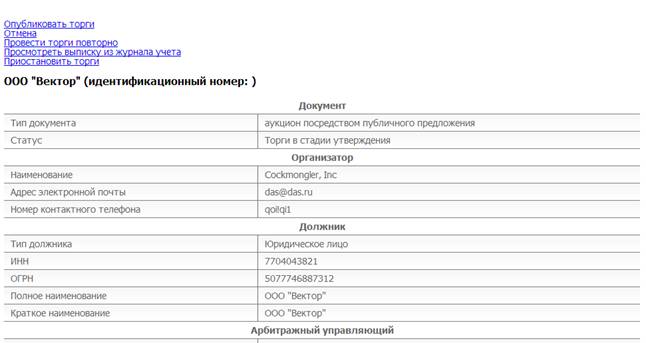
Рисунок 5.2

Рисунок 5.3
После отправки сообщения о проводимых торгах оператору торговой площадки откроется информационная карта торгов, и заявка перейдет в статус «Опубликовано».
6.2 Прием заявок на участие в открытых торгах
Вверху информационной карты находится меню доступных операций, которые изменяются в зависимости от стадии, в которой находится процедура открытых торгов.
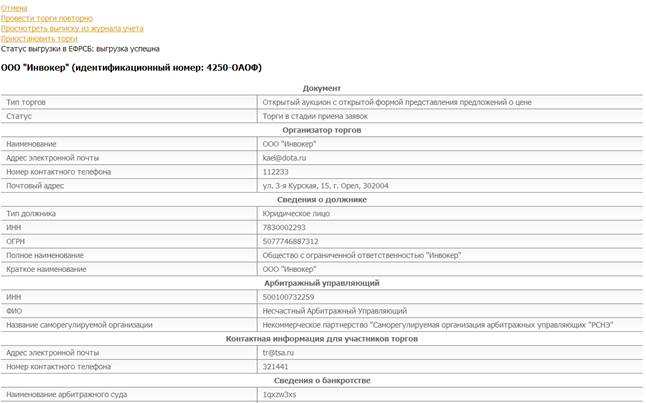
Рисунок 5.4
Участники торгов, регистрируются на торги путем подачи заявки в электронной форме. Организатор торгов может просмотреть все представленные заявки на информационной карте процедуры после перехода по ссылке «Заявки участников торгов».
6.3 Допуск представленных заявок на участие в открытых торгах
После того как участники подадут заявки на торги, организатор торгов должен принять или отклонить поданные заявки. Для этого организатор должен перейти по ссылке на торги в разделе «Прием заявок завершен» в Личном кабинете.
На информационной карте процедуры после перехода по ссылке «Заявки участников торгов» откроется страница со списком поданных заявок (рис. 5.5).

Рисунок 5.5
При нажатии на нужную строку в таблице откроется страница, представляющая выбранную заявку на участие в торгах. На этой странице можно просмотреть информацию о заявке и приложенные документы и сделать выбор допуска на участие в торгах или отказа в допуске к торгам (рис. 5.6).
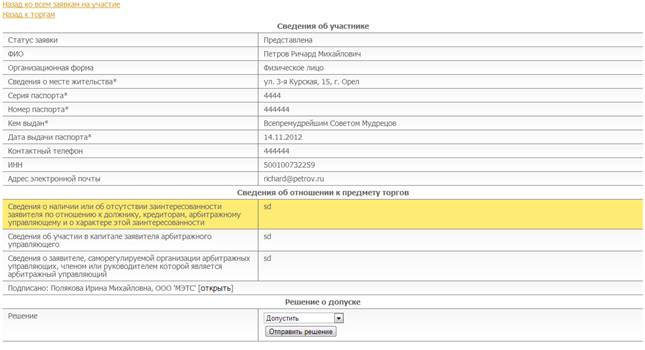 Рисунок 5.6
Рисунок 5.6
6.4 Формирование протокола об определении участников открытых торгов
После окончания срока предоставления заявок на участие в торгах и в списке операций появится возможность автоматически сформировать протокол определения участников открытых торгов (пункт меню «Получить протокол определения участников открытых торгов») (рис. 5.7 и 5.8).
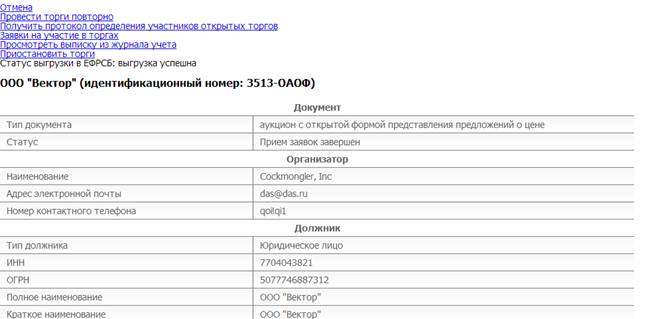
Рисунок 5.7

Рисунок 5.8
Необходимо нажать кнопку «Получить протокол определения участников открытых торгов».
После формирования протокола откроется форма «Утверждение сформированных протоколов допуска по торгам» где можно будет просмотреть и подписать сформированный протокол. В случае необходимости, до момента подписания сформированных протоколов организатор торгов может их заменить, нажав на кнопку «Загрузить».
Для подписания электронной цифровой подписью сформированных протоколов и размещения сформированных протоколов на информационной карте торгов, организатор торгов должен нажать на кнопку «Подписать и отправить» (рис. 5.9).

Рисунок 5.9
После подписания электронной цифровой подписью сформированных протоколов, они размещаются на информационной карте торгов, в разделе «Электронные документы»
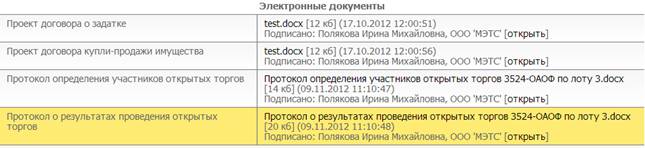
Рисунок 5.10
6.5 Проведение открытых торгов
Открытые торги с открытой формой подачи предложений о цене имущества проводятся без участия организатора торгов. Участники подают ценовые предложения на электронной площадке. Побеждает участник торгов, предложивший наибольшую цену.
Организатор торгов может ознакомиться с ходом торгов, пройдя по ссылке «Перейти на страницу с ходом проведения торгов»
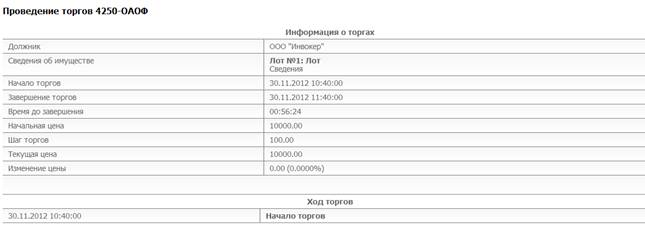
Рисунок 5.11
6.6 Приостановка и отмена открытых торгов
При необходимости организатор торгов может приостановить торги или отказаться от проведения торгов. Для этого необходимо кликнуть по соответствующей ссылке в верхнем меню на информационной карте торгов, как представлено на рис. 5.12 (перейти к информационной карте можно из Личного кабинета).

Рисунок 5.12
Чтобы приостановить торги необходимо указать основание для приостановки торгов и приложить вложения. После чего необходимо нажать кнопку «Приостановить торги» (рис. 5.13). Организатор торгов может приостановить торги только по всем лотам сразу.

Рисунок 5.13
После этого верхнее меню в информационной карте торгов изменит внешний вид и появится возможность «Возобновить торги» (рис. 5.14).

Рисунок 5.14
Ознакомиться с причиной приостановки торгов можно будет в нижней части информационной карты торгов в дополнительном поле «Сведения о приостановке торгов» (рис. 5.15).

Рисунок 5.15
Чтобы возобновить торги, необходимо перейти по ссылке «Возобновить торги», далее откроется новая страница, на которой организатор торгов должен прописать основание для возобновления торгов и указать дату и время окончания предоставления заявок на участие в торгах, дату и время начала подачи предложений о цене имущества, и дату и время подведения результатов открытых торгов (рис. 5.16).
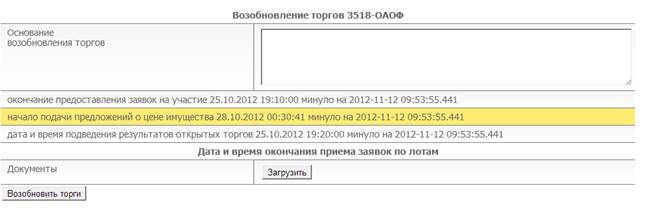

Рисунок 5.16
Чтобы отказаться от проведения торгов необходимо перейти по ссылке «Отменить торги» в желтом меню доступных операций и прикрепить документ, объясняющий причину отмены торгов. После этого торги будут завершены (рис. 5.17).

Рисунок 5.17
6.7 Подведение результатов проведения открытых торгов
После окончания подачи предложений о цене имущества в списке операций появляется возможность автоматически сформировать протокол о результатах проведения открытых торгов (пункт меню «Получить протокол о результатах проведения открытых торгов»).
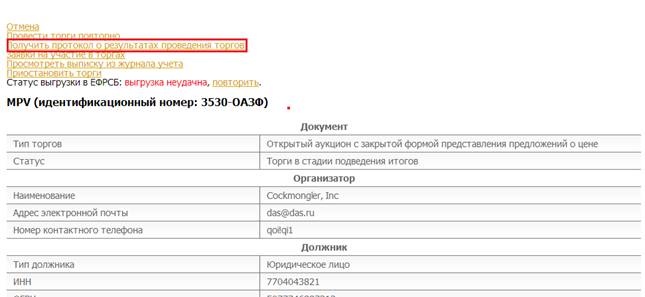
Рисунок 5.18
При нажатии на кнопку «Получить протокол о результатах проведения торгов» открывается страница «Утверждение сформированных протоколов о результатах торгов», на которой необходимо проверить содержание сформированных документов и утвердить их с помощью ЭЦП.
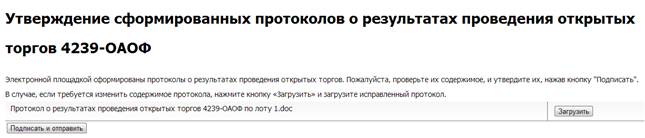
Рисунок 5.19
После формирования протокол публикуется на электронной площадке и доступен для скачивания на информационной карте торгов в графе «Приложенные файлы». Победитель открытых торгов с открытой формой подачи предложений о цене имущества определяется автоматически, им становится участник торгов, предложивший максимальную цену имущества (предприятия) должника.
6.8 Проведение повторных торгов
В случае необходимости провести торги повторно организатор может воспользоваться функцией «Провести торги повторно», расположенной в желтом меню доступных операций на информационной карте торгов.
При этом появится окошко с возможностью выбора формы подачи ценового предложения и возможностью скопировать один или несколько лотов из текущей процедуры.
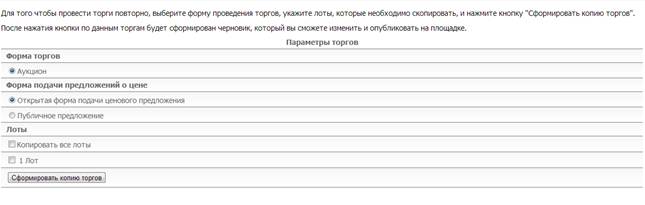
Рисунок 5.20
При нажатии на кнопку «Сформировать копию торгов» сформируется информационная карта новой торговой процедуры со статусом «В работе» (текущая запись не меняется). Ее можно будет редактировать, нажав на ссылку «Редактировать торги» в верхнем меню информационной карты торгов.

Рисунок 5.21
7. Регистрация процедуры открытого аукциона/открытого конкурса с закрытой формой подачи предложений о цене имущества
7.1 Представление заявки на проведение открытых торгов
Регистрация, а также проведение открытого аукциона и открытого конкурса с закрытой формой подачи заявок полностью идентично, за исключением отсутствия для процедуры открытого аукциона поля «условия конкурса».
Для регистрации процедуры открытых торгов с закрытой формой подачи предложений о цене имущества (предприятия) должника необходимо перейти по ссылке «Подача заявки на проведение торгов». Откроется страница для выбора формы торгов и формы подачи предложений о цене. В разделе «Форма торгов» необходимо выбрать, требуется ли провести аукцион или конкурс, а в разделе «Форма подачи предложений о цене» - «Закрытая форма подачи ценового предложения». Форма для представления заявки на проведение открытых торгов для организатора торгов представлена на рис. 6.1.
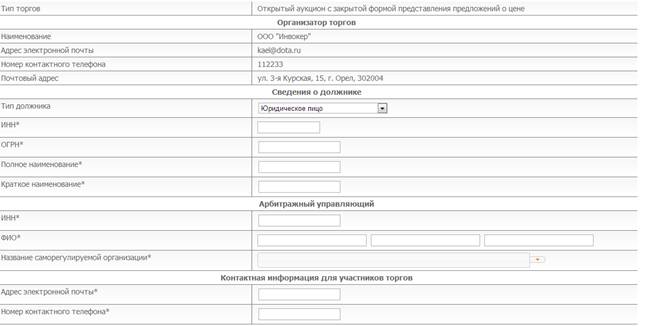
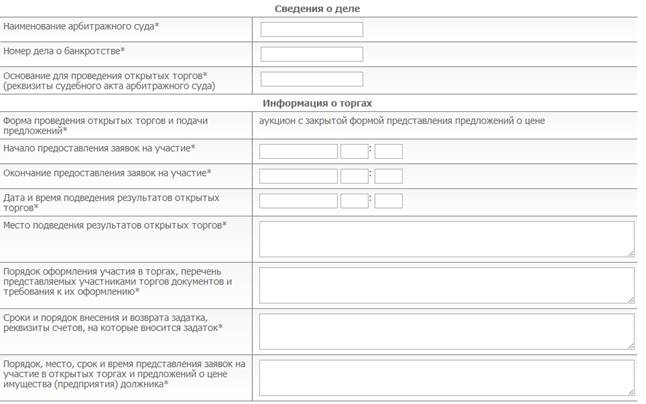
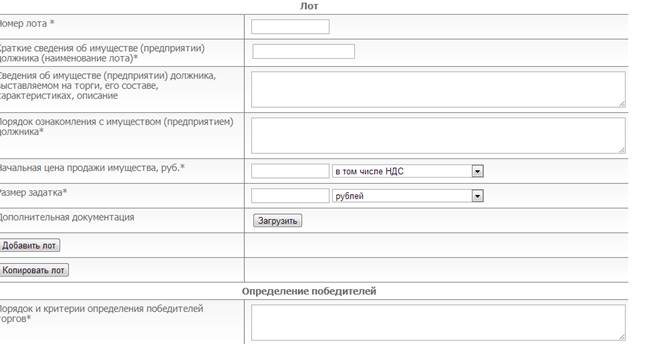
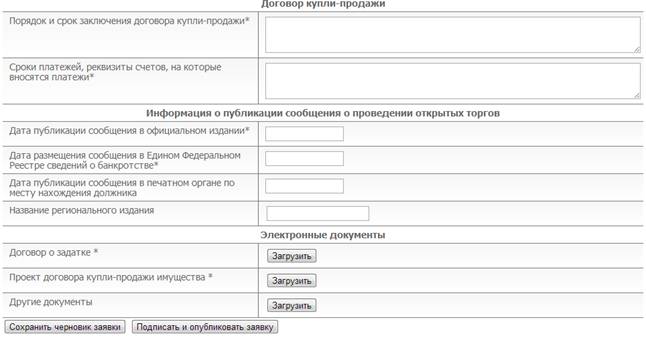

|
Из за большого объема этот материал размещен на нескольких страницах:
1 2 3 4 5 6 7 |




